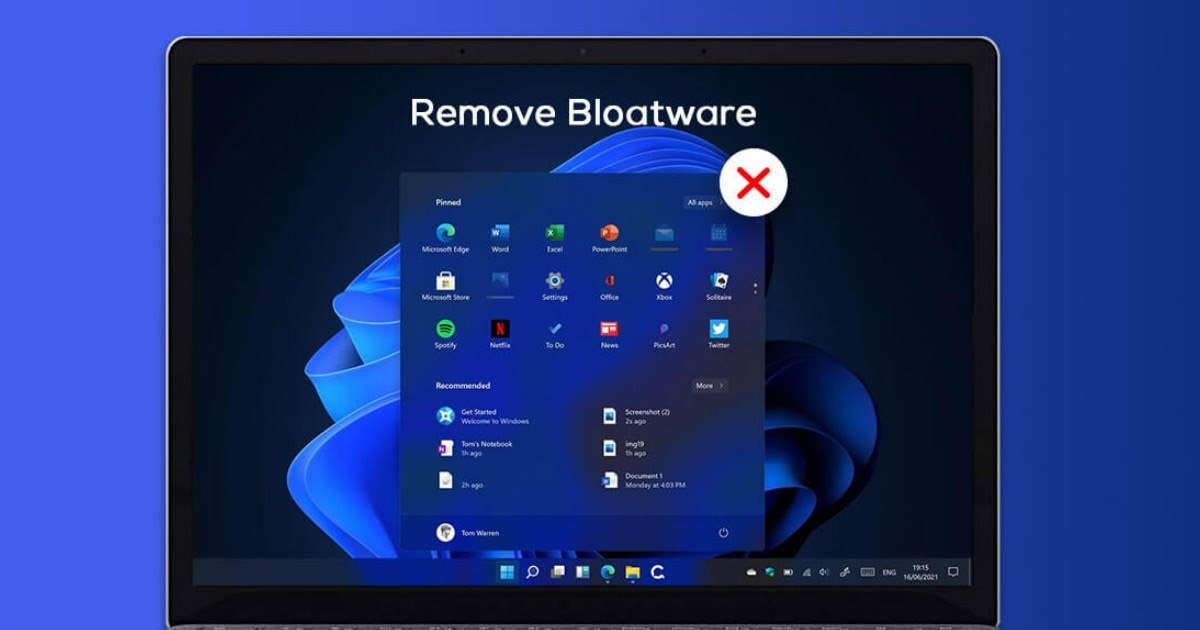Guida Completa per Rimuovere Bloatware e Programmi Inutili da Windows 11
Il nostro nuovo computer con Windows 11 è stracolmo di programmi preinstallati e applicazioni superflue? È tempo di prendere in mano la situazione e liberarcene per massimizzare le prestazioni del sistema. In questa guida dettagliata, esploreremo diversi metodi per disinstallare il bloatware e i software indesiderati, affinché il nostro PC funzioni in modo fluido e senza intoppi.
Cosa Sono i Bloatware e Perché Rimuoverli?
I bloatware sono applicazioni preinstallate dai produttori dei computer che, spesso, risultano inutili e possono influenzare negativamente le prestazioni del sistema operativo. Questi programmi si avviano automaticamente con il computer, occupando preziose risorse e rallentando il caricamento iniziale. Perciò, per godere di un’esperienza ottimale con Windows 11, è fondamentale agire per rimuoverli.
Ecco come possiamo procedere:
1. Eseguire un’Installazione Pulita di Windows 11
Il modo più efficace per eliminare completamente il bloatware è eseguire un’installazione pulita di Windows 11. Questo processo consente di recuperare uno stato "fresco" del sistema operativo, privo di software preinstallato.
- Accesso all’Impostazione di Ripristino: Clicchiamo con il tasto destro sul menu Start e selezioniamo Impostazioni. Successivamente, scegliamo Sistema, quindi accediamo alla sezione Ripristino.
- Ripristina il PC: In questa sezione, troviamo l’opzione Ripristina il PC. Facciamo clic su di essa e scegliamo l’opzione Rimuovi tutto per eliminare tutti i file e le applicazioni.
- Download da Cloud: Selezioniamo l’opzione Download da cloud, che permette di scaricare una nuova copia di Windows 11 da Internet, garantendo un’installazione completamente pulita.
Durante il processo di ripristino, il sistema verrà riavviato più volte. Una volta concluso, ci troveremo con un sistema operativo privo di bloatware, esattamente come Microsoft lo ha concepito.
2. Utilizzare Software di Terze Parti per Rimuovere il Bloatware
Se abbiamo già utilizzato Windows 11 e non desideriamo eseguire un’installazione pulita, possiamo sfruttare alcuni software di terze parti progettati per rimuovere rapidamente il bloatware esistente. Ecco due delle migliori opzioni disponibili:
-
ThisIsWin11: Questo programma open source è specificamente progettato per ripulire Windows 11. È possibile scaricarlo dalla sua pagina GitHub. Dopo aver scaricato e scompattato il file, basta avviare l’eseguibile e seguire le istruzioni per rimuovere le applicazioni indesiderate.
-
Windows10Debloater: Compatibile anche con Windows 11, questo software può essere facilmente scaricato tramite PowerShell. Apriamo il Terminale Windows (Admin) e digitiamo il comando:
iwr -useb https://git.io/debloat|iexDopo aver avviato il programma, basterà premere il tasto Remove All Bloatware per avviare un processo di pulizia automatizzato. È consigliato anche rimuovere le chiavi di registro residue delle applicazioni disinstallate.
3. Programmi Alternativi per la Pulizia del Sistema
Oltre ai programmi menzionati, possiamo considerare ulteriori strumenti per la rimozione del bloatware e per una pulizia più approfondita del sistema:
-
The PC Decrapifier: Questo programma è progettato per identificare e rimuovere facilmente software indesiderato e bloatware, rendendo il sistema più reattivo.
- SlimCleaner: Un altro strumento affidabile, SlimCleaner utilizza le recensioni degli utenti per evidenziare i software più problematici, facilitando la rimozione di bloatware e applicazioni poco utilizzate.
4. Ottimizzazione del Registro di Sistema
Dopo aver rimosso i programmi inutili, è importante assicurarsi che anche il registro di sistema non contenga residui di applicazioni disinstallate. Alcuni strumenti di pulizia come CCleaner possono aiutarci a identificare e rimuovere chiavi di registro non più necessarie, evitando possibili conflitti e migliorando le performance generali del sistema.
5. Monitoraggio dell’Avvio del Sistema
Un altro aspetto fondamentale per mantenere il sistema reattivo è il controllo delle applicazioni che si avviano automaticamente con Windows. Possiamo gestire questi programmi seguendo questi passaggi:
-
Gestione Attività: Apriamo il Task Manager (Gestione Attività) e accediamo alla scheda Avvio. Qui possiamo disabilitare tutti i programmi poco necessari che si avviano all’avvio, accelerando così i tempi di caricamento del sistema.
- Configurazioni di Sistema (msconfig): Accedendo alla finestra di dialogo Esegui (Win + R) e digitando
msconfig, possiamo trovare ulteriori opzioni per gestire le applicazioni di avvio e i servizi.
Conclusione
Liberarsi dei programmi indesiderati e del bloatware su Windows 11 non è solo un’operazione di pulizia, ma una necessità per garantire prestazioni ottimali. Seguendo i metodi presentati in questa guida, possiamo ottenere un sistema più veloce e snello, in grado di rispondere alle nostre esigenze con maggiore efficienza.
Non dimentichiamo di monitorare periodicamente il nostro sistema, eseguendo pulizie regolari e controllando i programmi in avvio automatico. Con un’adeguata manutenzione, Windows 11 continuerà a funzionare al meglio delle sue capacità, permettendoci di sfruttare al massimo il nostro hardware e il software a disposizione.
Marco Stella, è un Blogger Freelance, autore su Maidirelink.it, amante del web e di tutto ciò che lo circonda. Nella vita, è un fotografo ed in rete scrive soprattutto guide e tutorial sul mondo Pc windows, Smartphone, Giochi e curiosità dal web.